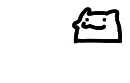前言:本人从事直播相关的开发,今天给大伙闲聊下小程序直播从入门到进门

一、开通直播相关配置
小程序虽然提供了直播组件,但目前只针对国内主体如下类目的小程序开放,需要先通过类目审核,再在小程序管理后台,「开发」-「接口设置」中自助开通该组件权限,具体流程如下:
1.添加直播相关的服务类目(设置-基本设置)
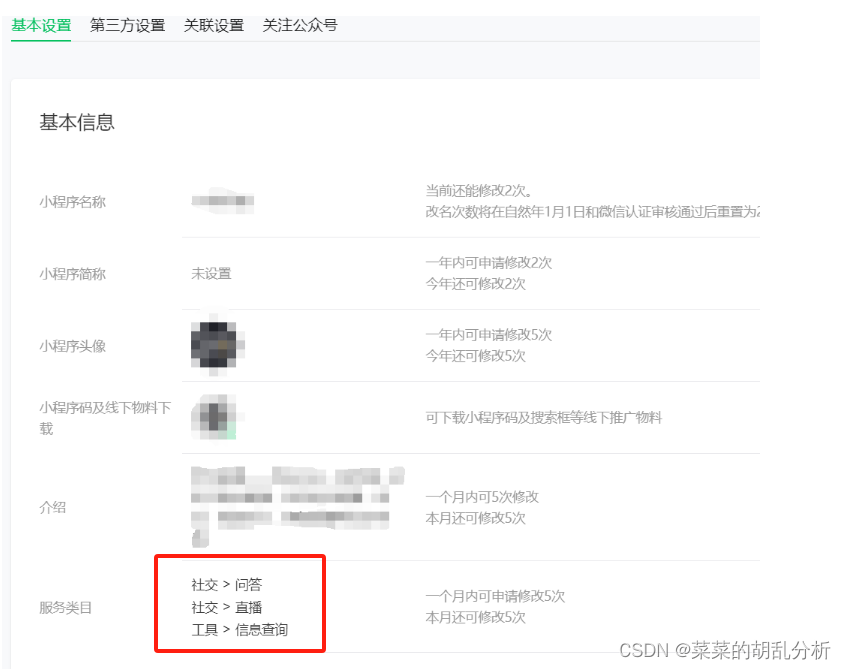
注意 :添加类目(小程序必须经过企业认证)需要提供相关的资质证明。
2.开通实时录制/播放音视频流(开发-开发管理-接口设置)
完成第一步的类目添加后,就可以开通 live-pusher和 live-player这两个组件了。
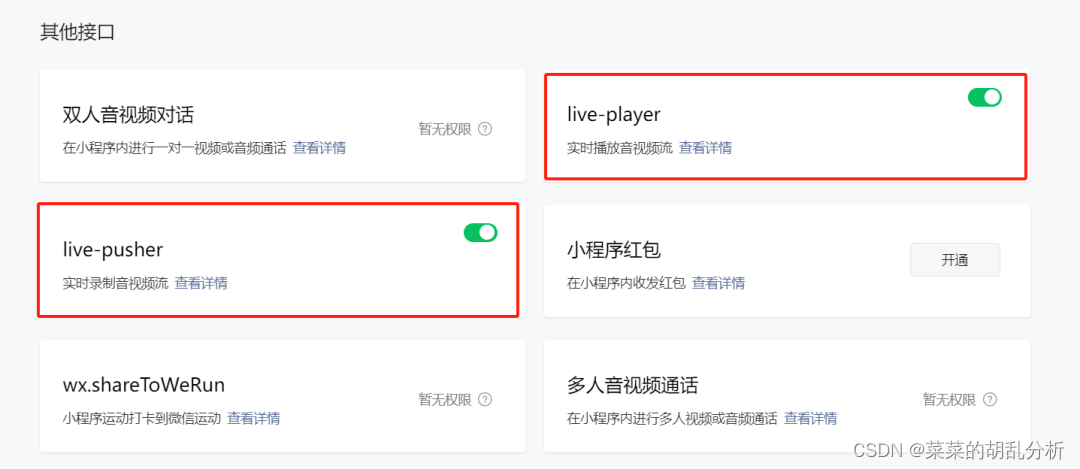
二、生成推拉流地址
直播功能除了小程序端的支持,也需要服务器(流媒体服务器)的支持,因为我自己用的是腾讯云的,所以下面是腾讯云开通云直播的流程。
1.开通云直播
注册腾讯云账号,完成实名认证。
进入腾讯云直播服务开通页,勾选同意《腾讯云服务协议》,单击申请开通即可开通云直播服务。
2.云直播配置
使用云直播服务,至少需要准备2个域名,一个推流域名,一个拉流域名,推流和拉流不能使用相同的域名。
2.1添加域名
准备自有域名,并完成域名备案;
登录云直播控制台,进入域名管理,单击添加域名;
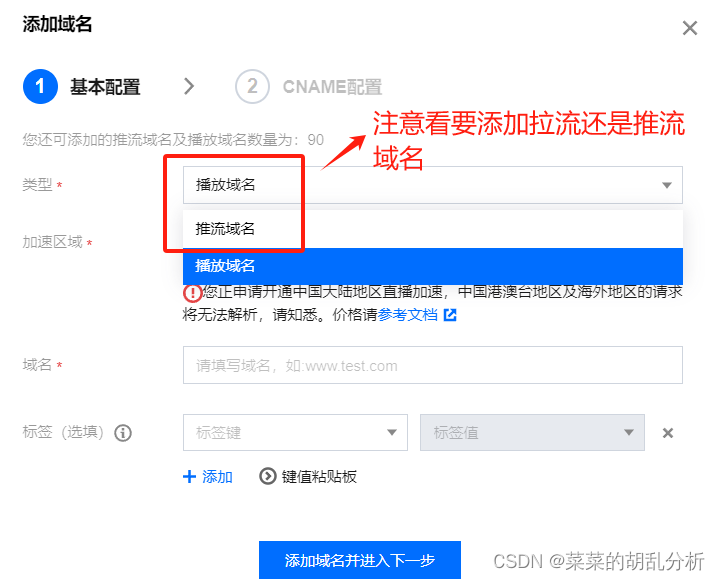
云直播默认提供测试域名xxxx.livepush.myqcloud.com,可通过该域名进行推流测试,但不建议在正式业务中使用该域名作为推流域名。
域名添加成功后,可在域名管理的域名列表查看域名信息,对已添加成功的域名进行管理。
添加成功后,系统会自动分配一个CNAME域名(以 .txlivecdn.com或 .tlivepush.com为后缀)。CNAME域名不能直接访问,需要在域名服务提供商处完成 CNAME 配置,配置生效后即可享受云直播服务。
2.2获取推流地址(拉流地址同理)
选择 直播工具箱 > 常用工具 > 地址生成器,进入地址生成器页面,并进行如下配置:
选择地址类型:推流域名。
选择推流域名,上一步添加的。
填写 AppName,默认为 live。
填写自定义的流名称 StreamName,例如:pushtest。
选择过期时间,例如:2024-03-18 22:03:28。
单击生成地址即可生成推流地址。
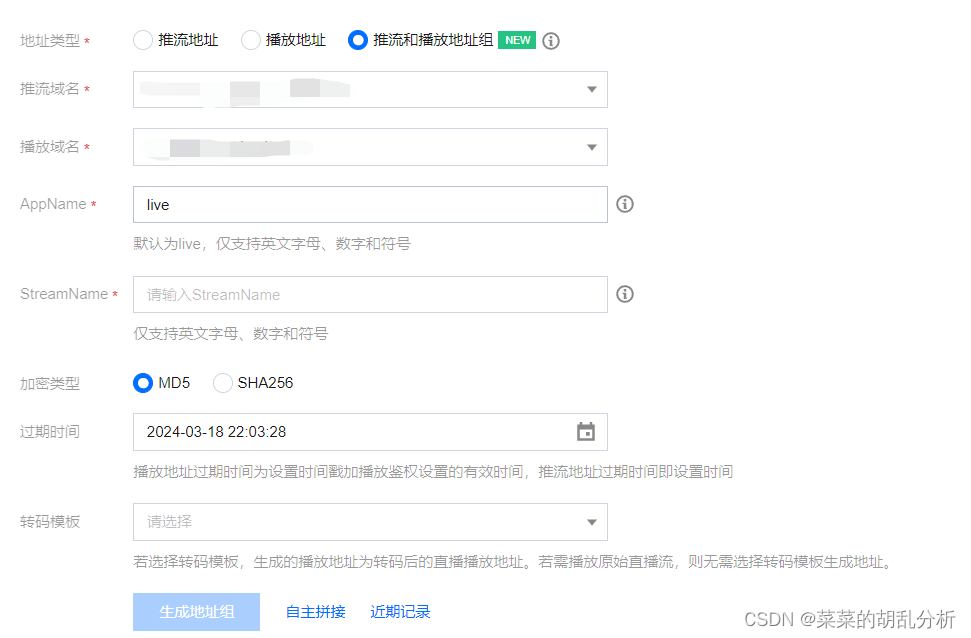
最后把推流地址给 live-pusher组件用,把拉流地址给 live-player组件用就可以实现录制和播放了。
三、推拉流组件的使用
官方文档在这方面介绍的很详细了,也提供了代码片段,这里就不多做赘述了。
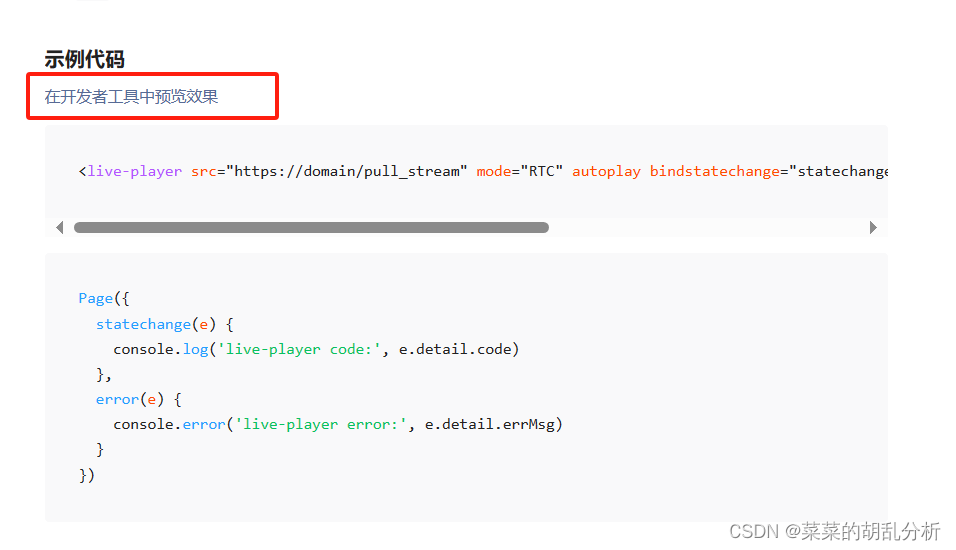
四、其他注意点
推流地址目前只支持rtmp格式。
不管是 live-pusher还是 live-player,开发者工具上都是暂不支持的,需要用开发版或体验版进行预览。
使用横屏进行直播时,样式会被放大,我这里是把rpx转换为rem来解决放大的问题。
补充:小程序现在也支持trtc了,腾讯云提供的sdk,大家有时间可以看看,虽然问题不少就是
(官方文档:https://cloud.tencent.com/document/product/647/17018)
有疑问的可以留言,有时间看到了会回复的,bye bye